手机聊天怎么截屏,在现代社交和沟通的时代,手机已经成为了人们生活中必不可少的工具之一,而在手机使用中,聊天截屏无疑是一个非常常见的操作。无论是工作中的沟通记录,还是朋友间的有趣对话,我们都希望能够将其记录下来,以便日后查看或分享。而对于手机QQ用户来说,截取聊天消息更是一件轻而易举的事情。接下来我们将介绍几种手机QQ截图聊天消息的方法,让您能够更加方便地保存和分享重要的对话内容。
手机QQ截图聊天消息的方法
方法如下:
1.手机打开QQ,点击一个聊天对话。
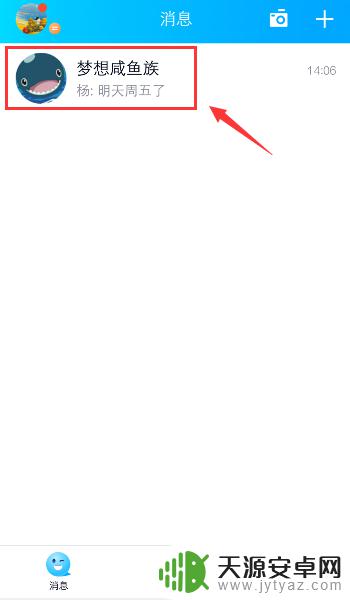
2.在聊天对话页面,长按一个要截图的聊天消息。
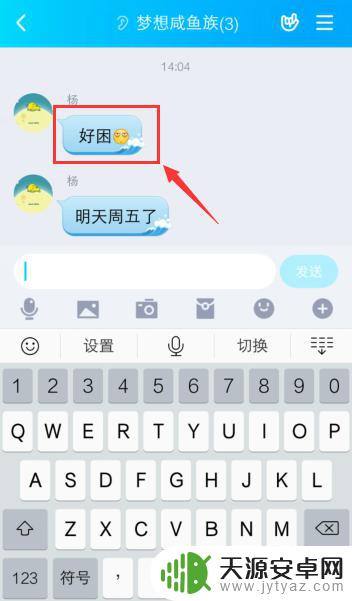
3.出现选项,往右滑动选项,点击【截图】。
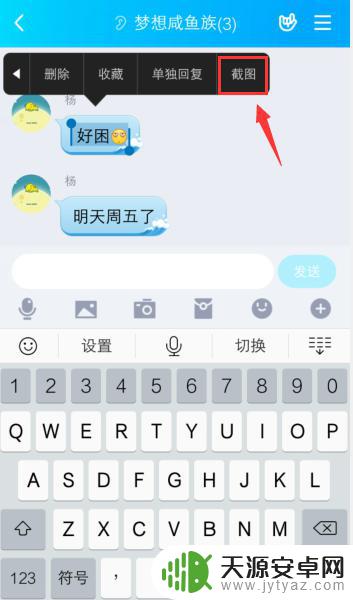
4.进入截图模式页面,选择你要截图的多个聊天消息。
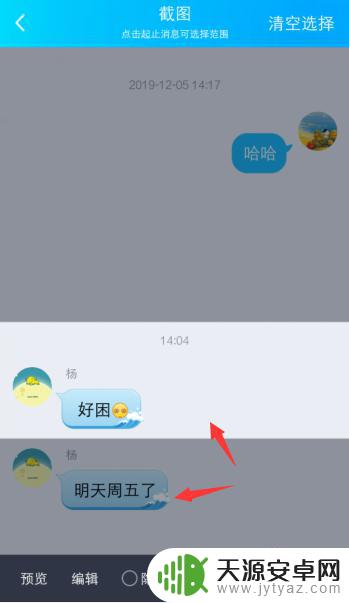
5.选择聊天消息后,如果需要打马赛克。可以点击【隐藏昵称】。

6.完成后,点击右下角的【完成】,准备保存截图。
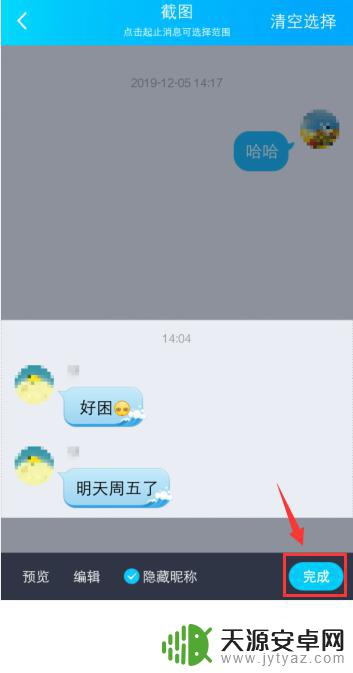
7.选择你要使用截图的方法,比如:保存到手机。
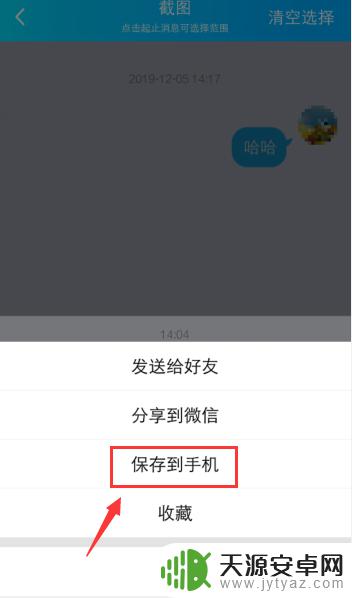
8.保存截图后,打开手机相册。 就可以看到QQ聊天消息的截图。

以上就是手机聊天怎么截屏的全部内容,如果有任何疑问,您可以按照小编的方法进行操作,希望这些方法能够帮助到大家。









